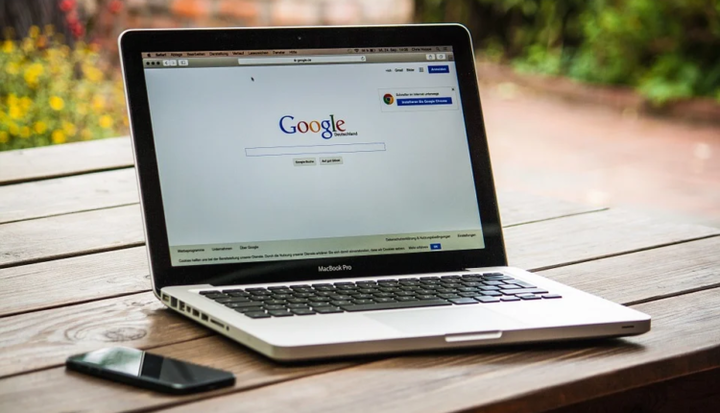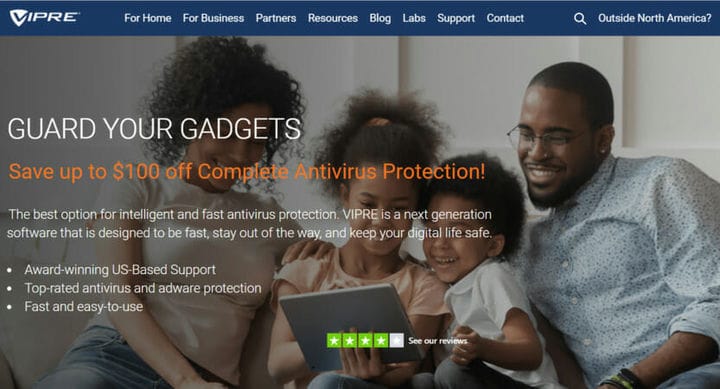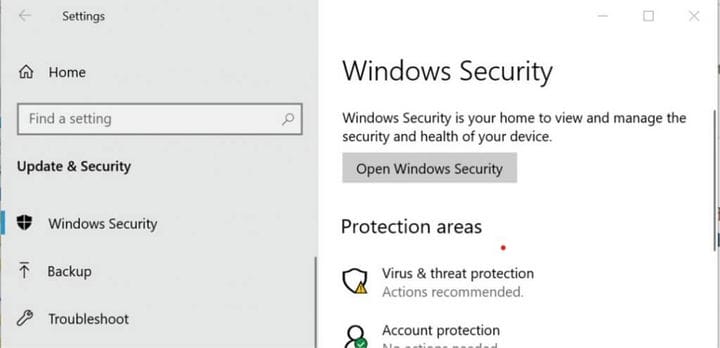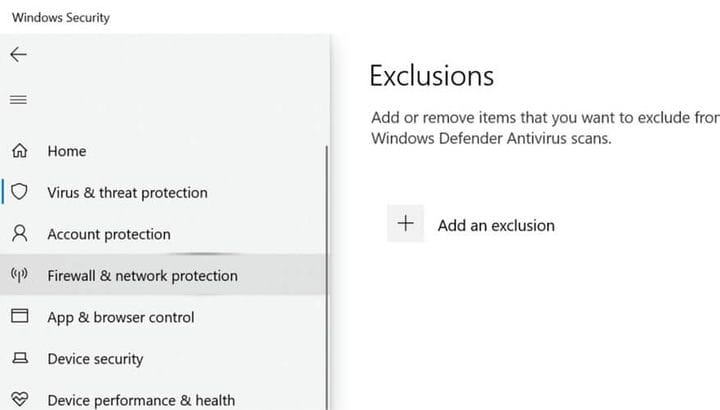আপনার ফায়ারওয়ালে কীভাবে Chrome কে নেটওয়ার্ক অ্যাক্সেস করতে দেওয়া যায়
শেষ আপডেট: জানুয়ারী 3, 2021
- আপনার নেটওয়ার্ক ফায়ারওয়াল যখন ক্রোম ব্রাউজারটি ব্লক করে চলেছে তখন একটি সাধারণ ইন্টারনেট সমস্যা।
- আমাদের এই নিবন্ধটি আপনাকে কীভাবে এই পুনরাবৃত্ত সমস্যাটি সমাধান করতে পারে তার সেরা সমাধান সরবরাহ করে।
- আমাদের ক্রোম গাইডগুলিতে অ্যাক্সেস করে এই জনপ্রিয় ব্রাউজারটি সম্পর্কে অন্যান্য গুরুত্বপূর্ণ তথ্য দেখুন ।
- আমাদের ব্রাউজার হাবটি একবার দেখে সার্চ ইঞ্জিনের ত্রুটি সমাধানের জন্য অন্যান্য দরকারী টিপস দেখুন ।
বিভিন্ন পিসি সমস্যা সমাধানের জন্য, আমরা ড্রাইভারফিক্সের পরামর্শ দিই: এই সফ্টওয়্যারটি আপনার ড্রাইভারগুলিকে চালিত এবং চলমান রাখবে, এইভাবে আপনাকে সাধারণ কম্পিউটার ত্রুটি এবং হার্ডওয়্যার ব্যর্থতা থেকে রক্ষা করবে। 3 টি সহজ পদক্ষেপে এখন আপনার সমস্ত ড্রাইভার পরীক্ষা করুন:
- ড্রাইভারফিক্স ডাউনলোড করুন (যাচাই করা ডাউনলোড ফাইল)।
- সমস্ত সমস্যাযুক্ত ড্রাইভার খুঁজে পেতে শুরু স্ক্যান ক্লিক করুন ।
- নতুন সংস্করণ পেতে এবং সিস্টেমের ত্রুটিগুলি এড়ানোর জন্য ড্রাইভার আপডেট করুন ক্লিক করুন ।
- ড্রাইভারফিক্স এই মাসে 503,476 পাঠক ডাউনলোড করেছেন।
যদি আপনি গুগল ক্রোমটিকে আপনার প্রাথমিক ব্রাউজার হিসাবে ব্যবহার করেন তবে আপনার এখন থেকে এবং পরে নেটওয়ার্কের সাথে সম্পর্কিত কিছু ত্রুটির মুখোমুখি হতে পারে। এর মধ্যে একটি ত্রুটি হ’ল ক্রমকে আপনার ফায়ারওয়াল বা অ্যান্টিভাইরাস সেটিংসে নেটওয়ার্ক অ্যাক্সেস করার অনুমতি দিন।
নেটওয়ার্ক-সম্পর্কিত সমস্যাগুলির কারণে এই ত্রুটিটি ঘটতে পারে এবং ব্যবহারকারীর উপর নির্ভর করে কারণটি পৃথক হতে পারে। তবে আপনার ওয়েব ব্রাউজারটি ত্রুটিটি প্রদর্শন করে যদি এটি আপনার অ্যান্টিভাইরাস বা ফায়ারওয়ালটি সংযোগটি অবরুদ্ধ করে সনাক্ত করে ।
আপনি যদি এই সমস্যাটিতেও সমস্যায় পড়ে থাকেন তবে উইন্ডোজটিতে আপনার ফায়ারওয়াল বা অ্যান্টিভাইরাস সেটিংস ত্রুটির জন্য ক্রোমকে নেটওয়ার্ক অ্যাক্সেস করতে মঞ্জুরি দেওয়ার সমাধানে সহায়তা করার জন্য এখানে কয়েকটি সমস্যা সমাধানের টিপস রয়েছে।
আমি কীভাবে Chrome কে আমার ফায়ারওয়াল সেটিংসে নেটওয়ার্ক অ্যাক্সেস করতে দিতে পারি?
1 উইন্ডোজ ফায়ারওয়ালে ক্রোম যুক্ত করুন
- রান খুলতে উইন্ডোজ কী আর টিপুন ।
- নিয়ন্ত্রণ টাইপ করুন এবং ঠিক আছে ক্লিক করুন । এটি কন্ট্রোল প্যানেলটি খুলবে ।
- সিস্টেম এবং সুরক্ষা ক্লিক করুন ।
- উইন্ডোজ ডিফেন্ডার ফায়ারওয়ালে ক্লিক করুন ।
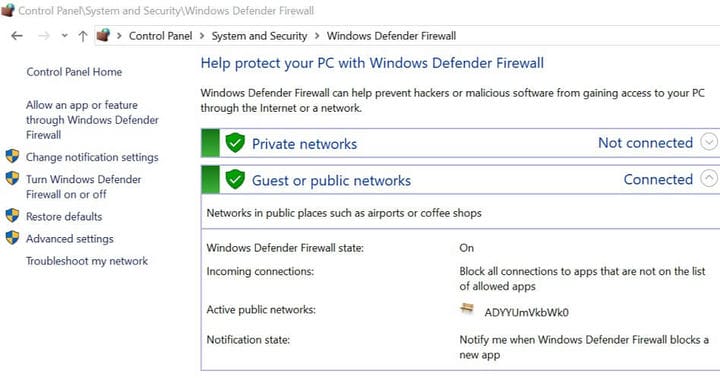
- বাম দিক থেকে, একটি অ্যাপ্লিকেশনকে অনুমতি দিন বা উইন্ডোজ ডিফেন্ডার ফায়ারওয়াল বিকল্পের মাধ্যমে বৈশিষ্ট্যটিতে ক্লিক করুন ।
- ক্লিক করুন সেটিংস পরিবর্তন করুন বোতাম। হ্যাঁ ক্লিক করুন, যদি ইউএসি দ্বারা অনুরোধ করা হয়।
- শেষে অন্য অ্যাপ্লিকেশন বোতামটি ক্লিক করুন ।
- ইন যোগ একটি অ্যাপ্লিকেশন উইন্ডোর ব্রাউজ ক্লিক ।
- নিম্নলিখিত অবস্থানে নেভিগেট করুন:
C:Program Files (x86)GoogleChromeApplication - Chrome.exe নির্বাচন করুন এবং ওপেন এ ক্লিক করুন।
![আপনার ফায়ারওয়ালে কীভাবে Chrome কে নেটওয়ার্ক অ্যাক্সেস করতে দেওয়া যায়]()
- অ্যাড ক্লিক করুন।
- নিশ্চিত হয়ে নিন যে আপনি উভয় ব্যক্তিগত এবং পাবলিক বাক্স পরীক্ষা করেছেন ।
- পরিবর্তনগুলি সংরক্ষণ করতে ওকে ক্লিক করুন ।
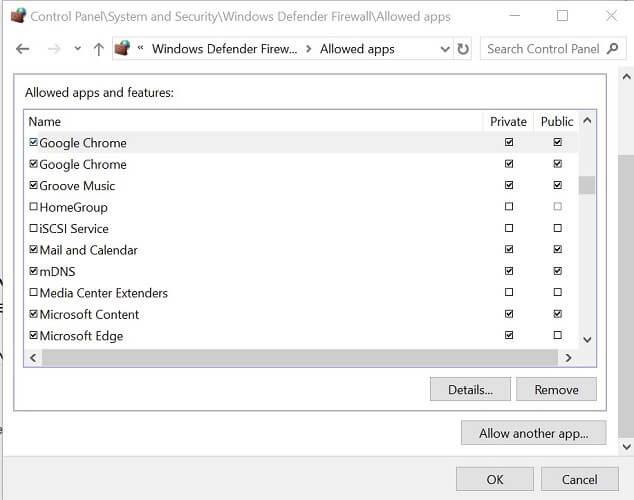
- গুগল ক্রোম শুরু করুন এবং ব্রাউজারটি ব্যবহার করার চেষ্টা করুন।
- উইন্ডোজ ফায়ারওয়াল সংযোগটি ব্লক করার কারণে যদি ত্রুটিটি ঘটে থাকে তবে আপনার এখন কোনও ত্রুটি ছাড়াই সংযোগ করতে সক্ষম হওয়া উচিত।
2 ভিপ্রে ব্যবহার করুন
মাইওয়্যার এবং কোনও ধরণের বিপজ্জনক হুমকি থেকে আপনার পিসিকে রক্ষা করার ক্ষেত্রে ভিপ্রে হ’ল নতুন সমাধান।
উচ্চ মানের এই অ্যান্টি-ভাইরাস সফ্টওয়্যারটি আপনার অনলাইন অভিজ্ঞতাকে যতটা সম্ভব নিরাপদ রাখতে ডিজাইন করা হয়েছে। এটি স্প্যাম বিরোধী সুরক্ষা, একটি ইন্টিগ্রেটেড ফায়ারওয়াল এবং সীমাহীন ভিপিএন নিয়ে আসে ।
সর্বাধিক উল্লেখযোগ্য বৈশিষ্ট্যগুলির মধ্যে একটি হ’ল অ্যান্টি-ট্র্যাকিং সরঞ্জাম যা আপনাকে পরিচয় চুরি এবং ব্যক্তিগত ডেটা ফিশিংয়ের বিরুদ্ধে রক্ষা করে।
এই অ্যাপ্লিকেশনটির সাহায্যে আপনার ল্যাপটপের ওয়েব ক্যামের মাধ্যমে গুপ্তচরবৃত্তির বিষয়ে আর চিন্তা করতে হবে না, কারণ ভিপ্রে আপনাকে সঠিক ডিজিটাল সরঞ্জাম সরবরাহ করে যা আপনাকে এই জাতীয় সমস্যা থেকে রক্ষা করে।
3 অ্যান্টিভাইরাস ফায়ারওয়ালে একটি ব্যতিক্রম যুক্ত করুন
- টাস্কবারের লুকানো মেনু থেকে চালাচ্ছেন না বা এটিকে চালু না করে অ্যাভাস্ট অ্যান্টিভাইরাস শুরু করুন ।
- অ্যাভাস্ট সেটিংসে ক্লিক করুন ।
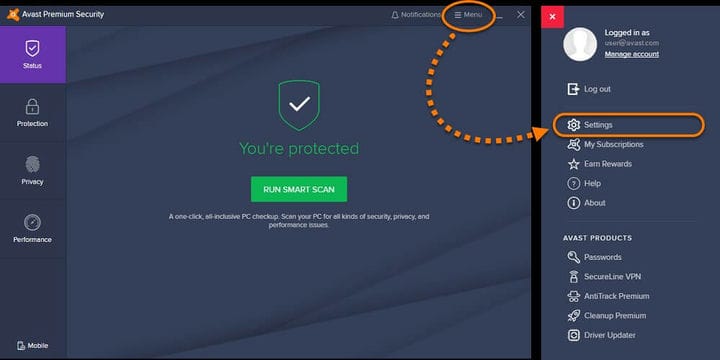
- অ্যাভাস্ট সুরক্ষা নির্বাচন করুন ।
- ওয়েব শিল্ডের পাশের কাস্টমাইজেশন লিঙ্কটি ক্লিক করুন । এটি একটি নতুন উইন্ডো খুলবে।
- বাম দিক থেকে, এক্সক্লুশন অপশনটি ক্লিক করুন ।
- ক্ষেত্রটি বাদ দিতে URL গুলিতে ত্রুটির ফলে অ্যান্টিভাইরাস দ্বারা ব্লক করা ওয়েবসাইটটির URL টিপুন ।
- দেখার জন্য ক্লিক করুন যোগ URL টি যোগ করা হবে।
- পরিবর্তনগুলি সংরক্ষণ করতে ওকে ক্লিক করুন ।
- ক্রোম খুলুন এবং ওয়েবসাইট অ্যাক্সেস করার চেষ্টা করুন এবং যেকোন উন্নতি পরীক্ষা করে দেখুন।
যদি সমস্যাটি অব্যাহত থাকে তবে ওয়েব শিল্ডটি অস্থায়ীভাবে অক্ষম করুন এবং তারপরে কোনও উন্নতি পরীক্ষা করুন। ওয়েব শিল্ডটি অক্ষম করতে, সক্রিয় সুরক্ষাটিতে যান এবং সুরক্ষা বন্ধ করতে ওয়েব শিল্ডের জন্য স্যুইচটি টগল করুন।
4 উইন্ডোজ ডিফেন্ডারে একটি ব্যতিক্রম যুক্ত করুন
- স্টার্ট এ ক্লিক করুন এবং সেটিংস নির্বাচন করুন।
- আপডেট এবং সুরক্ষা ক্লিক করুন ।
- দেখার জন্য ক্লিক করুন ওপেন উইন্ডোজ সিকিউরিটি বোতাম।
![আপনার ফায়ারওয়ালে কীভাবে Chrome কে নেটওয়ার্ক অ্যাক্সেস করতে দেওয়া যায়]()
- উপর উইন্ডোজ সিকিউরিটি জানালা, বাম ফলকে থেকে ভাইরাস ও হুমকি সুরক্ষা ট্যাবে ক্লিক করুন।
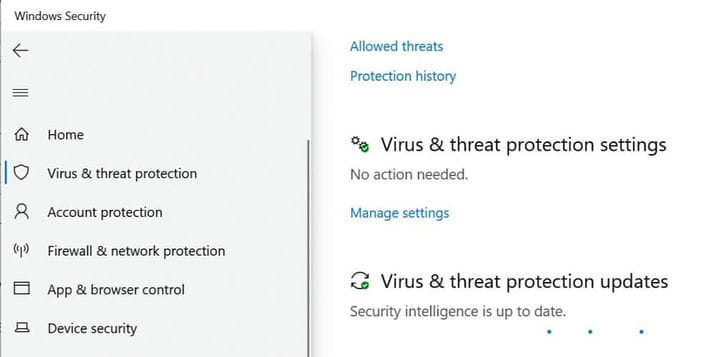
- ভাইরাস ও হুমকি সুরক্ষায় নীচে স্ক্রোল করুন এবং সেটিংস পরিচালনা করুন এ ক্লিক করুন।
- আবার বর্জন বিভাগে স্ক্রোল করুন ।
- অ্যাড বা অপসারণ অপশন ক্লিক করুন ।
![আপনার ফায়ারওয়ালে কীভাবে Chrome কে নেটওয়ার্ক অ্যাক্সেস করতে দেওয়া যায়]()
- এরপরে অ্যাড অব এক্সক্লুশন বোতামে ক্লিক করুন এবং ফোল্ডারটি নির্বাচন করুন।
- নিম্নলিখিত অবস্থানে নেভিগেট করুন সি: প্রোগ্রাম ফাইল (x86)
- নির্বাচন করুন গুগল ফোল্ডার এবং ফোল্ডার নির্বাচন করুন এ ক্লিক করুন।
- পরিবর্তনগুলি সংরক্ষণ করতে ওকে ক্লিক করুন ।
আপনার ফায়ারওয়াল বা অ্যান্টিভাইরাস সেটিংসে ক্রোমকে নেটওয়ার্ক অ্যাক্সেস করার মঞ্জুরি দিন সাধারণ নয়, তবে এটি যখন ঘটে তখন এটি আপনার সুরক্ষা প্রোগ্রামটির সংযোগটি ব্লক করার কারণে ঘটে।
আমরা বিশ্বাস করি যে আমাদের সমাধানগুলি আপনাকে এই সমস্যা সমাধানে সহায়তা করেছে। আপনার যদি অন্য কোনও প্রশ্ন বা পরামর্শ থাকে তবে সেগুলি নীচে মন্তব্য বিভাগে রেখে যেতে দ্বিধা করবেন না।